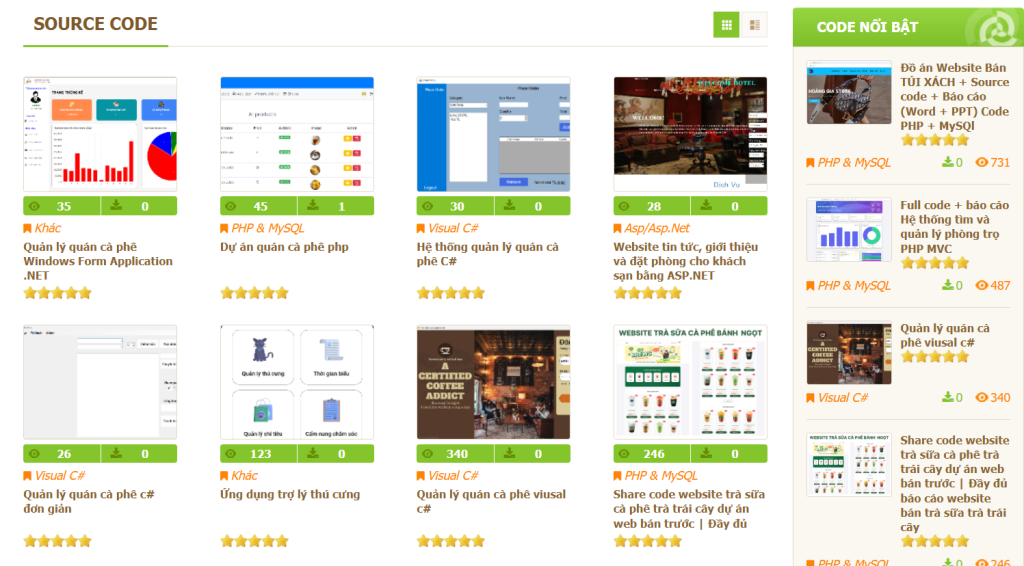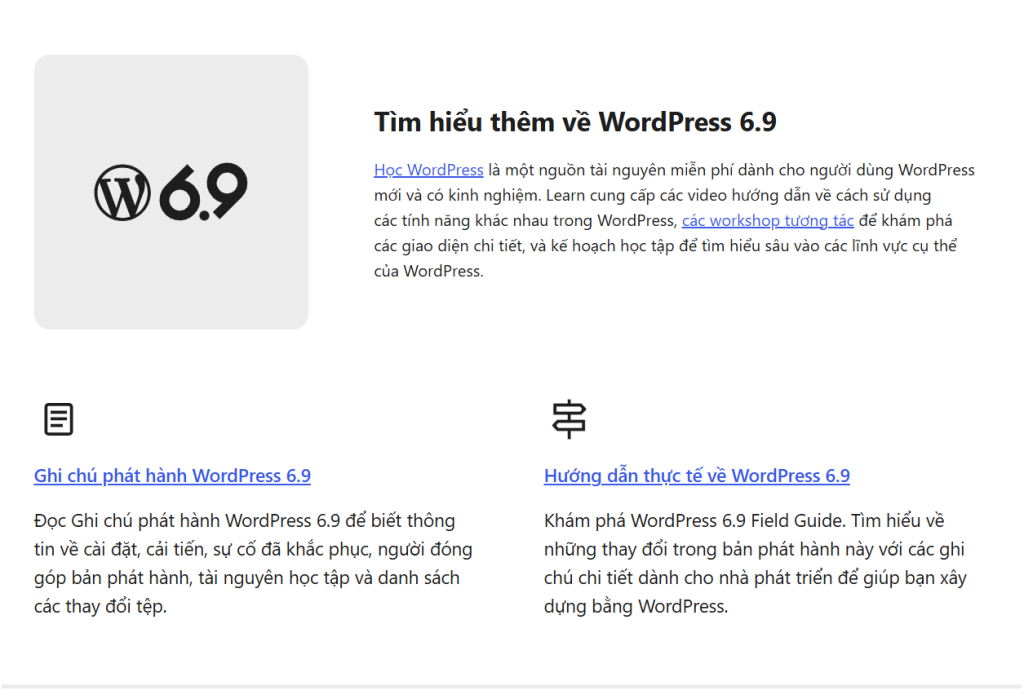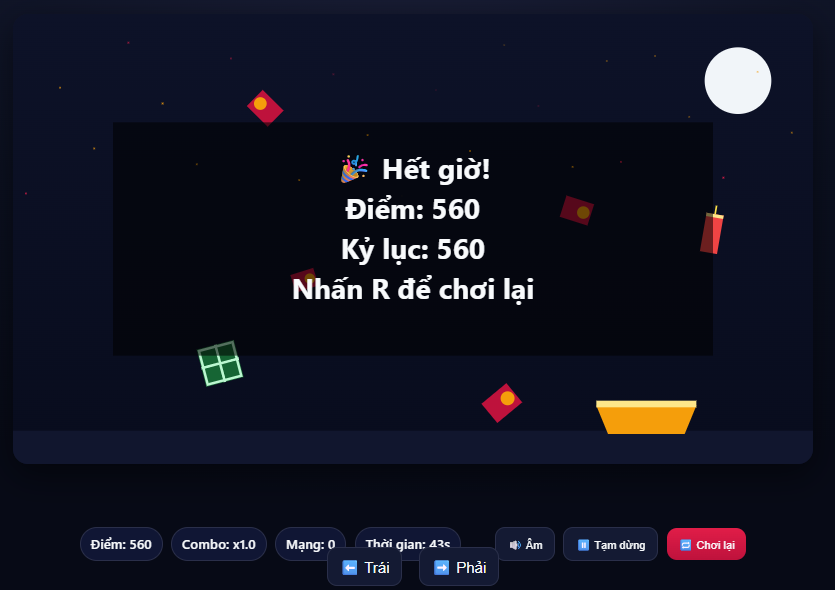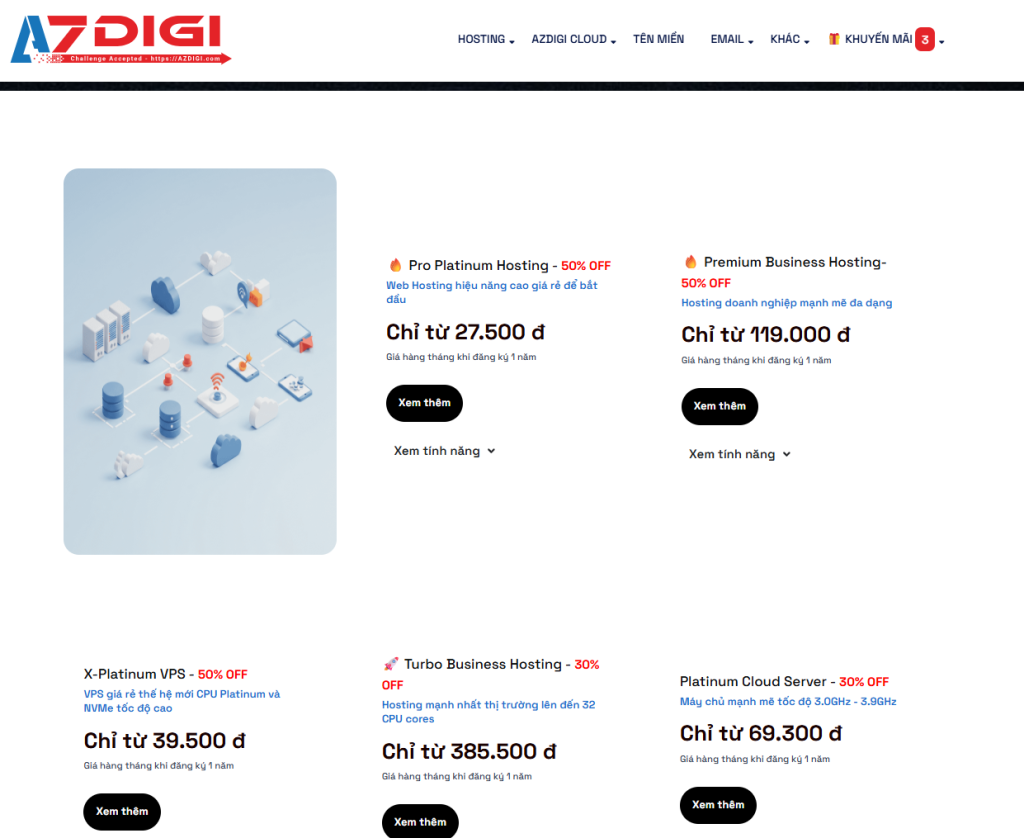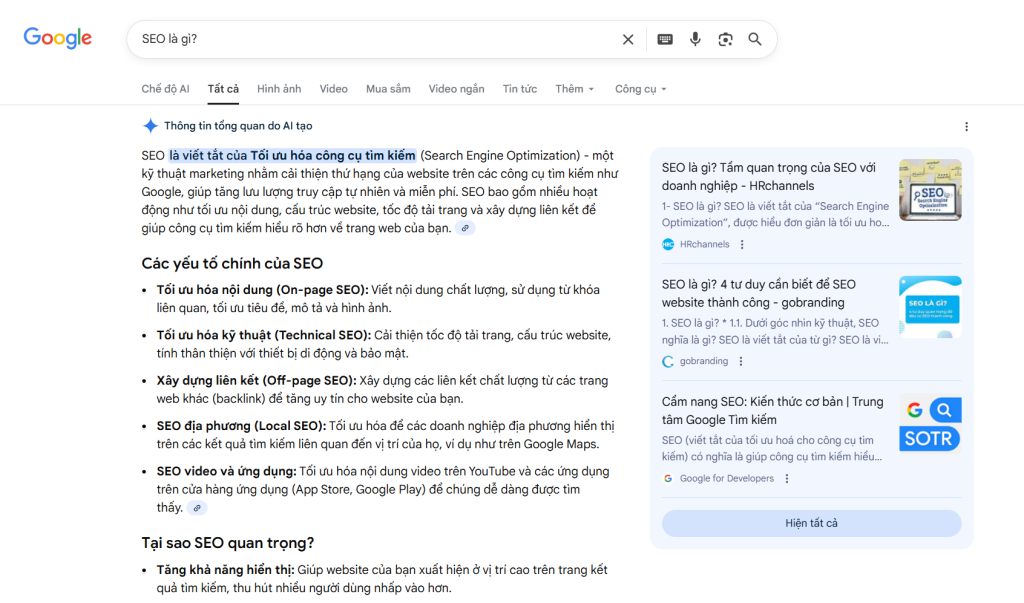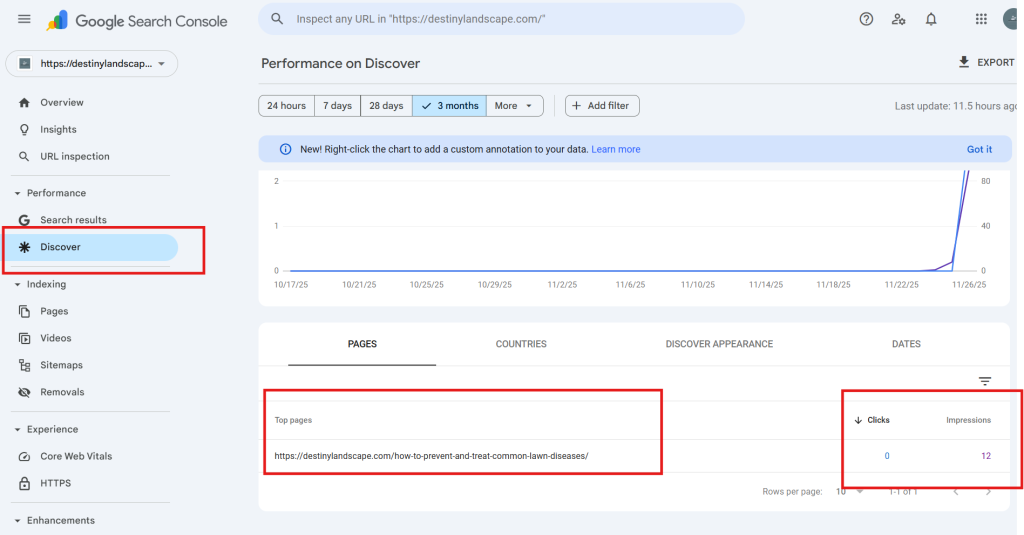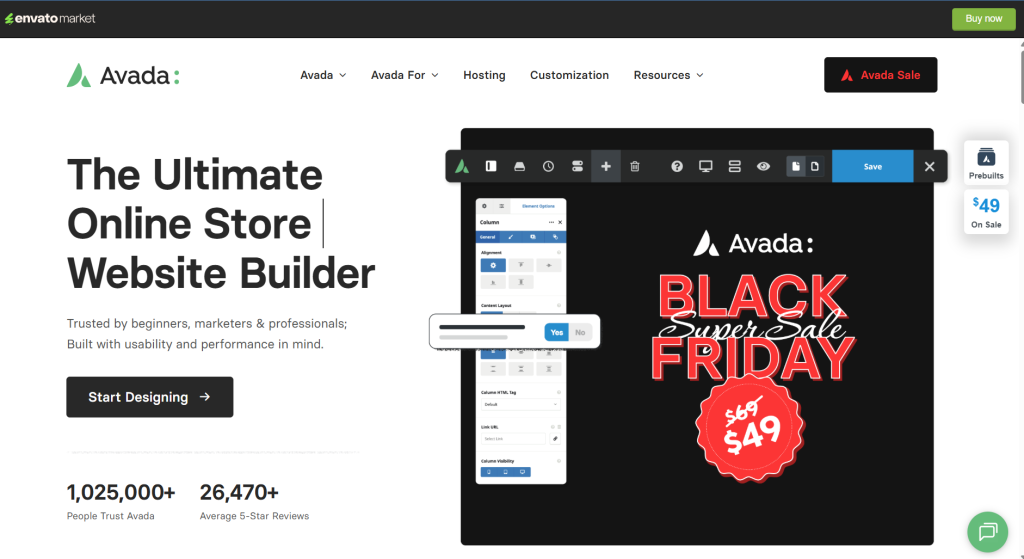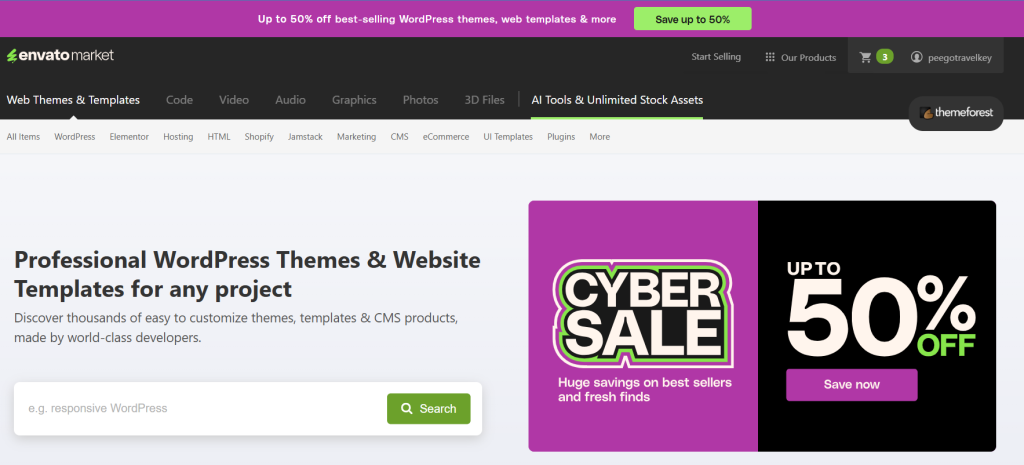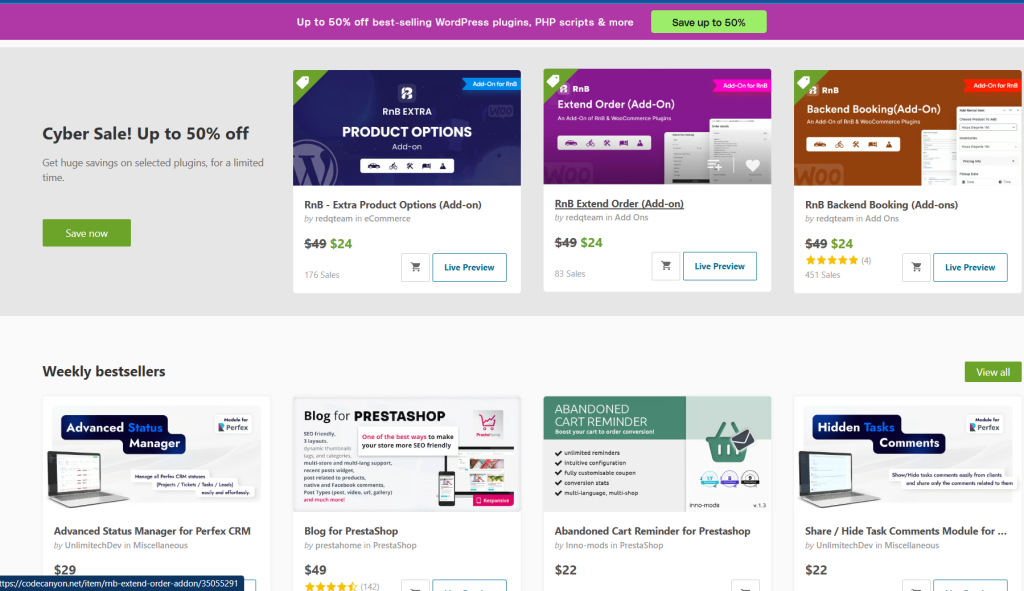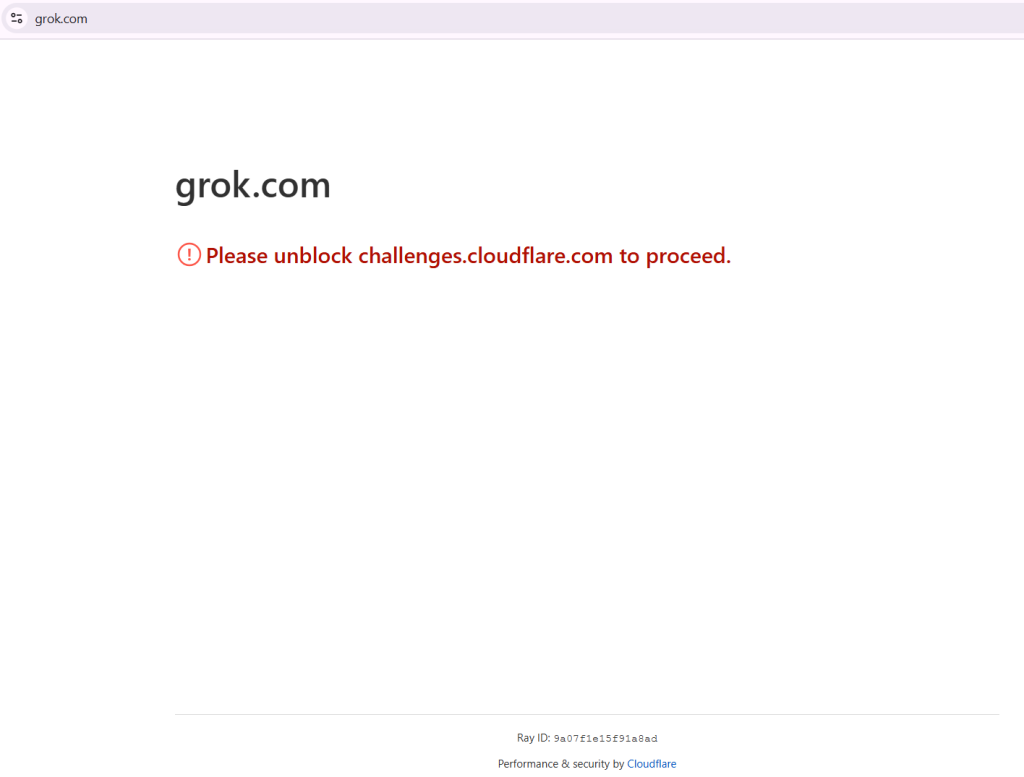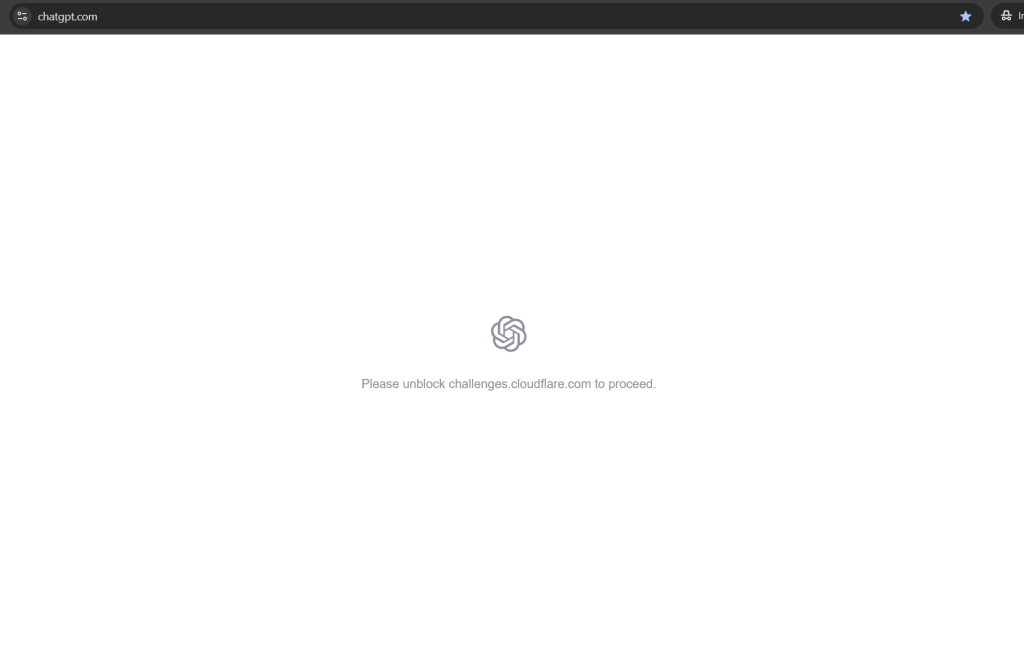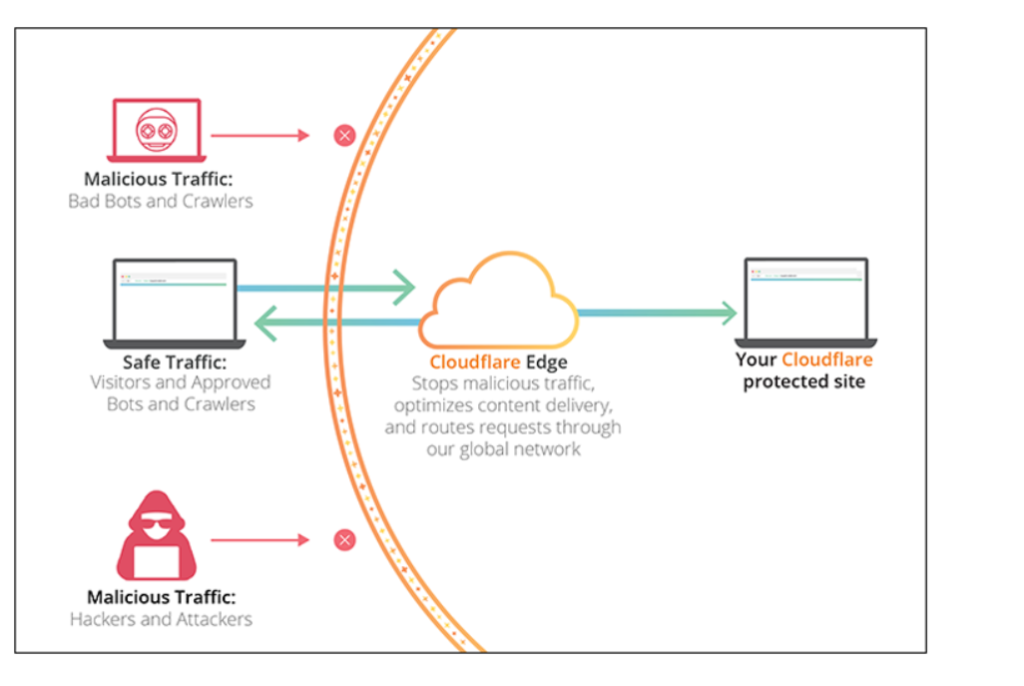Bài Viết, Tất cả bài viết, Thủ thuật wordpress
Hướng dẫn code chức năng di chuột vào ảnh này sẽ ra ảnh khác
Trong bài viết này, chúng tôi sẽ hướng dẫn bạn cách tạo hiệu ứng di chuột vào ảnh để hiển thị một ảnh khác, một kỹ thuật phổ biến trong thiết kế website giúp tạo hiệu ứng thú vị và tương tác cho người dùng. Việc này có thể áp dụng cho các trang web của bạn, giúp nâng cao trải nghiệm người dùng và cải thiện giao diện của website. Bài viết cũng sẽ bao gồm các bước chi tiết và mã code để bạn có thể dễ dàng áp dụng vào website của mình.
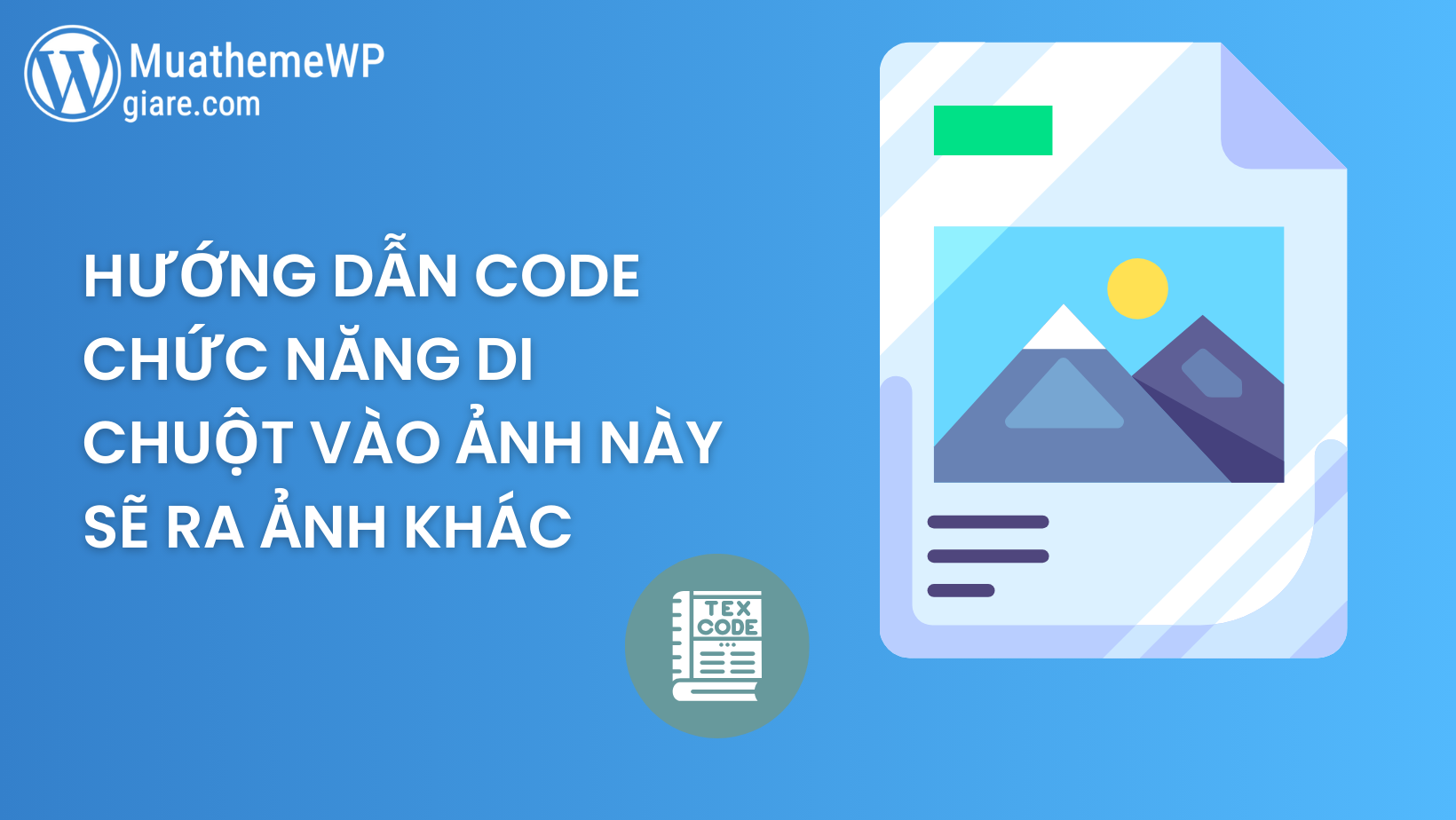
Tại Sao Cần Sử Dụng Hiệu Ứng Di Chuột Vào Ảnh?
Việc sử dụng hiệu ứng di chuột vào ảnh để thay thế ảnh khác là một trong những cách đơn giản để tạo ra một giao diện động và sinh động cho trang web. Hiệu ứng này có thể được áp dụng trong nhiều trường hợp, chẳng hạn như:
- Ảnh sản phẩm: Khi người dùng di chuột vào ảnh của sản phẩm, họ có thể thấy thêm ảnh chi tiết hoặc ảnh khác của sản phẩm.
- Ảnh portfolio: Các nhiếp ảnh gia hoặc designer có thể sử dụng hiệu ứng này để hiển thị các bức ảnh khác nhau trong bộ sưu tập của họ.
- Tăng tính tương tác: Hiệu ứng này giúp người dùng cảm thấy trang web của bạn mượt mà và dễ dàng tương tác.
Vậy làm thế nào để tạo ra hiệu ứng này? Hãy cùng tìm hiểu ngay!
Cách Tạo Hiệu Ứng Di Chuột Vào Ảnh Hiển Thị Ảnh Khác
Chúng ta sẽ sử dụng HTML, CSS và một chút PHP trong WordPress để tạo ra hiệu ứng này. Dưới đây là các bước chi tiết:
Bước 1: Tạo HTML Cho Ảnh
Đầu tiên, bạn cần có 2 bức ảnh. Khi người dùng di chuột vào ảnh A, ảnh B sẽ thay thế ảnh A. Dưới đây là cấu trúc HTML cho 2 ảnh này:
1 2 3 4 | <div class="image-hover-container"> <img src="path-to-image-a.jpg" alt="Image A" class="image-hover-a" /> <img src="path-to-image-b.jpg" alt="Image B" class="image-hover-b" /> </div> |
Bước 2: Thêm CSS Để Tạo Hiệu Ứng Hover
Để tạo hiệu ứng khi di chuột, chúng ta sẽ sử dụng CSS. Dưới đây là mã CSS giúp tạo hiệu ứng thay đổi ảnh khi người dùng di chuột vào ảnh A.
1 2 3 4 5 6 7 8 9 10 11 12 13 14 15 16 17 18 19 20 21 22 23 24 25 26 | .image-hover-container { position: relative; display: inline-block; } .image-hover-a { width: 100%; transition: opacity 0.3s ease; } .image-hover-b { position: absolute; top: 0; left: 0; width: 100%; opacity: 0; transition: opacity 0.3s ease; } .image-hover-container:hover .image-hover-b { opacity: 1; } .image-hover-container:hover .image-hover-a { opacity: 0; } |
Bước 3: Thêm Vào WordPress Với Shortcode
Nếu bạn muốn dễ dàng chèn mã này vào bài viết hoặc trang của WordPress, bạn có thể tạo một shortcode để sử dụng lại.
- Mở functions.php trong theme của bạn.
- Thêm đoạn mã PHP sau để tạo shortcode:
1 2 3 4 5 6 7 8 9 10 11 12 13 14 15 16 17 18 19 20 21 22 23 24 25 | function image_hover_shortcode($atts) { $atts = shortcode_atts( array( 'image_a' => '', 'image_b' => '', 'width' => '100%', ), $atts, 'image_hover' ); if (empty($atts['image_a']) || empty($atts['image_b'])) { return 'Vui lòng cung cấp cả hai ảnh.'; } $output = ' <div class="image-hover-container" style="width: ' . esc_attr($atts['width']) . ';"> <img src="' . esc_url($atts['image_a']) . '" alt="Image A" class="image-hover-a" /> <img src="' . esc_url($atts['image_b']) . '" alt="Image B" class="image-hover-b" /> </div>'; return $output; } add_shortcode('image_hover', 'image_hover_shortcode'); |
Code Hoàn Chỉnh Hiệu Ứng Di Chuột Vào Ảnh Hiển Thị Ảnh Khác
Nếu các bạn không biết làm thế nào, yên tâm chỉ cần coppy toàn bộ code dưới đây bỏ vào file funtion.php là được thôi nhé
1 2 3 4 5 6 7 8 9 10 11 12 13 14 15 16 17 18 19 20 21 22 23 24 25 26 27 28 29 30 31 32 33 34 35 36 37 38 39 40 41 42 43 44 45 46 47 48 49 50 51 52 53 54 55 56 57 58 59 60 61 62 63 64 65 | function image_hover_shortcode($atts) { // Thiết lập thuộc tính mặc định $atts = shortcode_atts( array( 'image_a' => '', 'image_b' => '', 'width' => '100%', ), $atts, 'image_hover' ); // Kiểm tra nếu ảnh được cung cấp if (empty($atts['image_a']) || empty($atts['image_b'])) { return 'Vui lòng cung cấp cả hai ảnh.'; } // Tạo HTML cho shortcode $output = ' <div class="image-hover-container" style="width: ' . esc_attr($atts['width']) . ';"> <img src="' . esc_url($atts['image_a']) . '" alt="Image A" class="image-hover-a" /> <img src="' . esc_url($atts['image_b']) . '" alt="Image B" class="image-hover-b" /> </div>'; // Trả về output HTML return $output; } add_shortcode('image_hover', 'image_hover_shortcode'); // Thêm CSS để xử lý hiệu ứng hover function image_hover_styles() { ?> <style> .image-hover-container { position: relative; display: inline-block; } .image-hover-a { width: 100%; transition: opacity 0.3s ease; } .image-hover-b { position: absolute; top: 0; left: 0; width: 100%; opacity: 0; transition: opacity 0.3s ease; } .image-hover-container:hover .image-hover-b { opacity: 1; } .image-hover-container:hover .image-hover-a { opacity: 0; } </style> <?php } add_action('wp_head', 'image_hover_styles'); |
Sử Dụng Shortcode Trong WordPress
Bây giờ, bạn có thể sử dụng shortcode [image_hover] trong bất kỳ bài viết hoặc trang nào của WordPress. Dưới đây là ví dụ:
1 | [image_hover image_a="https://example.com/path-to-image-a.jpg" image_b="https://example.com/path-to-image-b.jpg" width="80%"] |
Kết Luận
Với vài bước đơn giản, bạn đã có thể tạo ra một hiệu ứng di chuột vào ảnh để hiển thị ảnh khác trên website của mình. Việc sử dụng hiệu ứng này không chỉ giúp tăng tính tương tác của trang web mà còn nâng cao trải nghiệm người dùng. Đặc biệt, với việc tạo shortcode trong WordPress, bạn có thể dễ dàng tái sử dụng mã này ở bất kỳ đâu trong trang web mà không cần phải chỉnh sửa mã HTML mỗi lần.
Nếu bạn áp dụng hiệu ứng này cho các sản phẩm hoặc ảnh portfolio của mình, nó sẽ giúp người dùng dễ dàng tìm hiểu thêm thông tin mà không cần phải mở thêm trang hoặc cửa sổ mới.
Chúc bạn thành công trong việc tạo ra những trang web đẹp mắt và tương tác!
- Giftbox Products WooCommerce – Giải Pháp Toàn Diện Cho Tặng Quà Kèm Trên Website Bán Hàng
- Cách Tạo Popup Thông Báo Cookie Chuẩn SEO Cho WordPress
- JavaScript Là Gì? Và Vì Sao Website Thời Nay Không Thể Thiếu Nó?
- Sharecode chức năng khi truy cập vào trang bất kỳ phải xác thực OTP gmail
- Hướng Dẫn SEO AI Overviews Lên Top Google Năm 2025
Thông báo chính thức: Muathemewpgiare chân thành mong muốn được đồng hành và hỗ trợ tốt nhất cho các khách hàng trong quá trình sử dụng giao diện WordPress. Vì vậy, khi mua những theme wordpress tại chúng tôi, chúng tôi cam kết hỗ trợ quý khách hàng hết sức có thể.
Chúng tôi hiểu rằng sự lựa chọn của quý khách là rất quan trọng. Việc mua source code tại chúng tôi không chỉ giúp đảm bảo chất lượng mà còn nhận được sự hỗ trợ tận tâm từ Muathemewpgiare. Chúng tôi rất mong quý khách cân nhắc kỹ, tránh những rủi ro không đáng có khi mua các source code không rõ nguồn gốc. Chúng tôi luôn sẵn sàng hỗ trợ và đồng hành cùng quý khách. Xin chân thành cảm ơn!